GIF는 오늘날 어디에나 있습니다. 사람들은 GIF를 사용하여 온라인에서 빠른 반응, 아이디어, 감정을 공유합니다. WebM 동영상의 짧은 부분을 재미있는 애니메이션 이미지로 만들고 싶다면, WebM에서 GIF로 변환이 바로 필요한 기능입니다. 좋아하는 장면을 유지하고, 부드럽게 반복 재생하고, 간편하고 공유하기 쉬운 방식으로 동영상에 생동감을 불어넣는 데 도움이 됩니다. 다음 파트에서 그 방법을 알아보세요!
1부: 품질 저하 없이 WebM을 GIF로 변환
WebM을 선명도를 잃지 않고 GIF로 변환하는 것은 간단하고 현실적입니다. AVAide 비디오 컨버터이 오프라인 변환기를 사용하면 비디오를 반복되는 GIF로 변환하는 동시에 모든 디테일을 선명하고 부드럽게 유지할 수 있습니다.
짧은 장면을 쉽게 잘라내고, 해상도, 프레임 속도, 색상 설정을 맞춤 설정할 수 있으며, 자동 반복 옵션을 통해 GIF를 온라인에서 무한 재생하는 것도 가능합니다. 여기서 끝이 아닙니다. 텍스트나 이모티콘을 추가하여 GIF를 더욱 재미있고 생동감 있게 만들 수도 있습니다.
1 단계모든 기능을 사용하려면 먼저 AVAide Video Converter를 컴퓨터에 다운로드하여 설치해야 합니다.
2 단계변환기를 열고 다음을 클릭하여 WebM 파일을 가져옵니다. 파일 추가 화면 왼쪽 상단의 버튼을 클릭하세요.
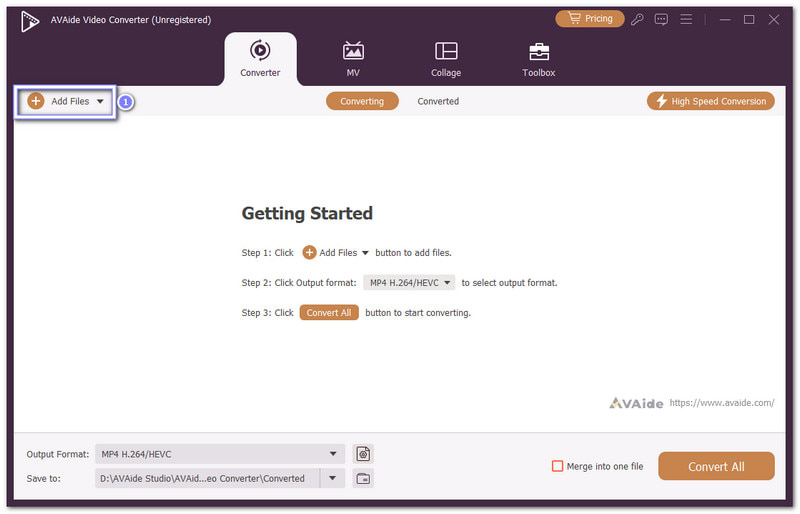
3단계로 이동 체재 메뉴. 아래 동영상 섹션에서 찾을 때까지 스크롤하세요. GIF. 선택한 후 오른쪽 옵션에서 필요에 맞는 해상도를 선택하세요.
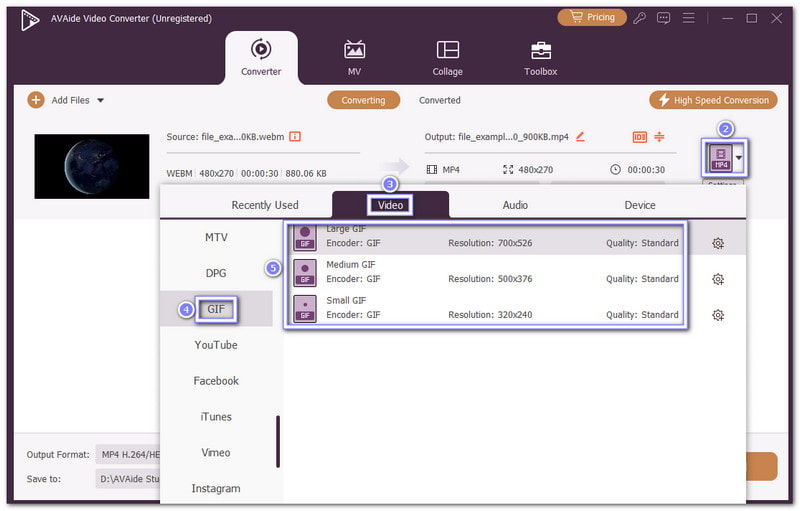
4단계열기 톱니바퀴 출력 설정을 사용자 정의하려면 버튼을 클릭하세요. 프레임 속도 ~ 사이 3fps 그리고 8fps 그리고 선택 결의안 좋다 128×96, 320×240, 또는 700×525 더 선명하게 보기 위해.
또한 변경할 수도 있습니다 색상 설정 에게 높은 더욱 생생한 애니메이션 이미지를 위해. 다행이에요. 루프 애니메이션 옵션은 자동으로 활성화되므로 변경할 사항이 없습니다. 완료되면 다음을 클릭하세요. 새로 만들기 사용자 정의 프로필을 저장하려면 클릭하세요.
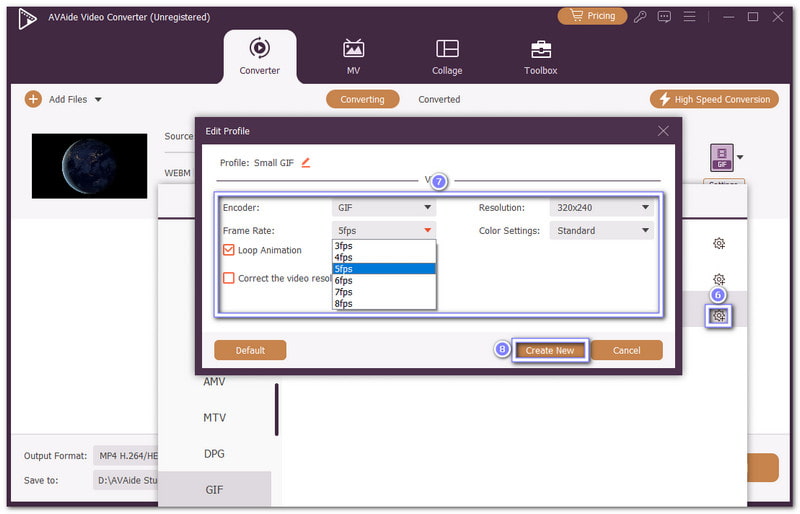
5단계변환 탭으로 돌아가서 다음을 클릭합니다. 가위 클립을 자르려면 버튼을 클릭하세요. GIF가 비디오의 주요 부분에만 초점을 맞추도록 길이를 줄일 수 있습니다. 또한 지팡이 필터를 적용하고, 텍스트를 추가하는 등의 버튼
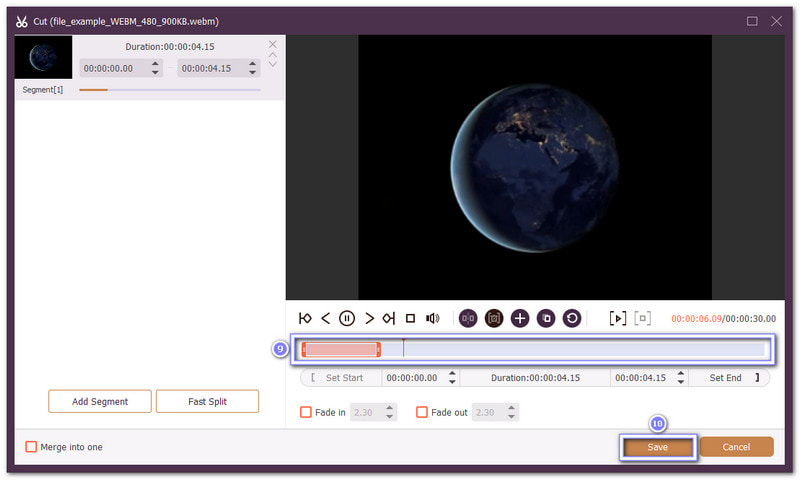
6단계모든 것이 괜찮아 보이면 클릭하세요. 모두 변환 WebM 파일을 GIF로 변환하기 시작합니다. 변환이 완료되면 출력 폴더를 열고 새로 생성된 고화질 GIF를 미리 보세요. 어디서든 공유하거나 업로드할 수 있습니다.
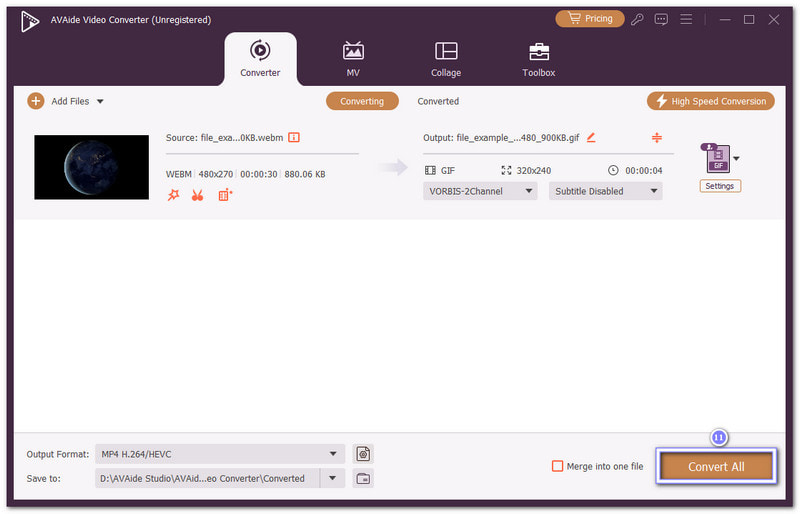
- GIF를 만들 때는 짧고 명확하게 만드는 것이 좋습니다. 가장 좋은 길이는 3~6초입니다. 매끄러운 화질을 위해 480p 또는 720p 해상도를 선택하세요. 프레임 속도는 15~30fps로 설정하세요. 그리고 루핑 이미지를 선명하고 밝게 유지하려면 항상 고화질을 선택하세요.
2부: Premiere Pro에서 WebM을 GIF로 변환
Premiere Pro는 WebM 비디오를 창의적이고 고품질의 GIF로 변환할 수 있는 전문가 수준의 비디오 편집기입니다. 또한 MOV를 GIF로 매끄럽고 전문적인 결과물을 얻을 수 있습니다. 내보내기 전에 트리밍, 편집, 효과 추가가 가능합니다. 4K 지원과 매끄러운 타임라인 컨트롤을 통해 깔끔하고 전문적인 느낌의 짧은 애니메이션 GIF를 쉽게 제작할 수 있습니다.
1 단계Premiere Pro를 열고 다음으로 이동하세요. 파일 > 새로운 > 순서. 에서 설정 탭에서 프레임 크기를 원하는 대로 변경하세요. 다음과 같이 설정할 수 있습니다. 1080×1080 정사각형 출력의 경우.
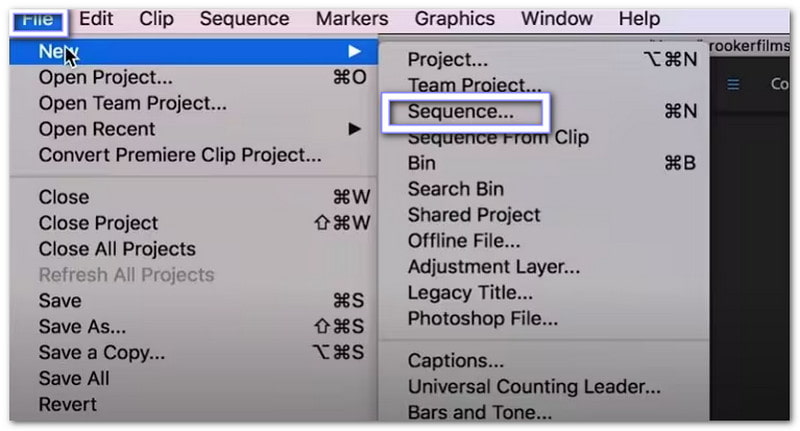
2 단계딸깍 하는 소리 파일 > 수입 WebM 파일을 추가하세요. 가져온 후, 편집을 시작할 수 있도록 파일을 타임라인으로 드래그하세요.
3단계타임라인의 트리밍 핸들을 사용하여 비디오의 짧은 부분을 선택하세요. 최상의 결과를 얻으려면 3~6초 정도를 선택하세요.
4단계이동 파일 > 내 보내다 > 미디어. 에서 내보내기 설정 창문을 열어 체재 메뉴를 선택하고 애니메이션 GIF. 아래의 동영상 탭을 사용하여 프레임 속도, 높이, 너비를 필요에 맞게 조정하세요.
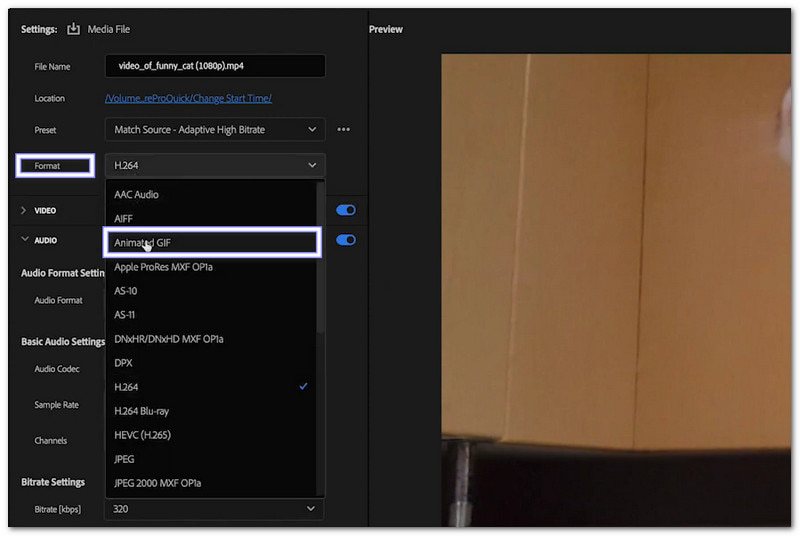
5단계준비가 되면 클릭하세요 내 보내다, 폴더를 선택한 다음 클릭하세요. 구하다, Premiere Pro는 WebM 파일에서 GIF를 만듭니다.
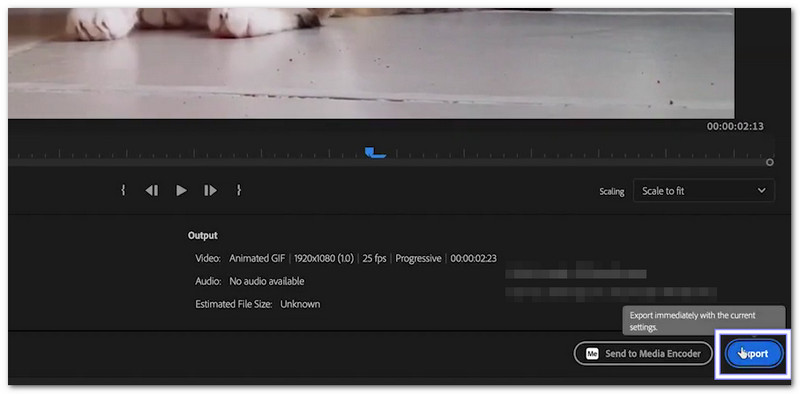
3부: FFmpeg에서 WebM을 GIF로 변환
Premiere Pro와 달리 FFmpeg는 시각적 편집기 대신 간단한 명령을 사용합니다. 명령줄을 통해 작동하는 무료 오픈 소스 프로그램으로, WebM 파일을 GIF로 쉽게 변환할 수 있습니다. 겉보기에는 간단해 보이지만, FFmpeg는 강력하고 유연하여 비용을 들이지 않고도 고품질 GIF를 제작할 수 있습니다.
1 단계먼저 공식 웹사이트에서 FFmpeg를 다운로드하여 설치하세요. Windows, Mac, Linux에서 모두 작동한다는 점이 장점입니다.
2 단계당신의 단말기 또는 명령 프롬프트. 사용하세요 CD WebM 비디오가 저장된 폴더로 이동하는 명령입니다. 예를 들어, 파일이 다음 위치에 있는 경우 다운로드 폴더, 유형 CD 다운로드 그리고 누르세요 입력하다.
3단계이제 다음 명령을 입력하세요: ffmpeg -i 녹화.webm 결과.gif. FFmpeg에 WebM 비디오를 가져와서 GIF로 변환하도록 지시합니다. 결과.gif.
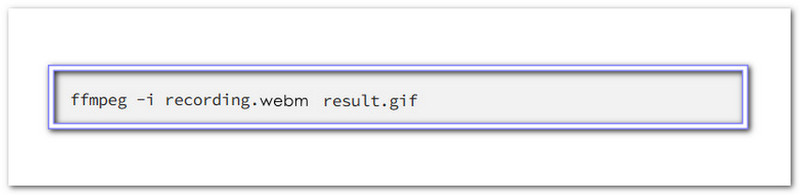
4단계FFmpeg에 대해 더 잘 알고 있다면 추가 명령을 사용하여 GIF를 더 멋지게 만들 수 있습니다. 예를 들어, 필터를 추가하거나 클립 크기를 조절해 보세요. ffmpeg -i recording.webm -vf "scale=480:-1:fps=15" 결과.gif작업이 완료되면 폴더를 확인하세요. 애니메이션 이미지가 거기에 있을 것입니다.
4부: Ezgif를 사용하여 WebM을 GIF로 변환
이 WebM to GIF 변환기를 사용하는 가장 큰 장점은 아무것도 설치할 필요가 없다는 것입니다. 브라우저에서 바로 모든 변환을 할 수 있습니다. 또한, 사용자의 취향에 따라 프레임 속도, 크기 및 기타 설정을 미세 조정할 수 있습니다. Ezgif는 다음 기능도 지원합니다. PNG를 GIF로 이미지 애니메이션을 위한 변환.
1 단계웹 브라우저를 열고 Ezgif - 무료 온라인 애니메이션 GIF 편집기로 이동하세요. 사이트에 접속하면 다음을 클릭하세요. 동영상을 GIF로 메인 메뉴에서.
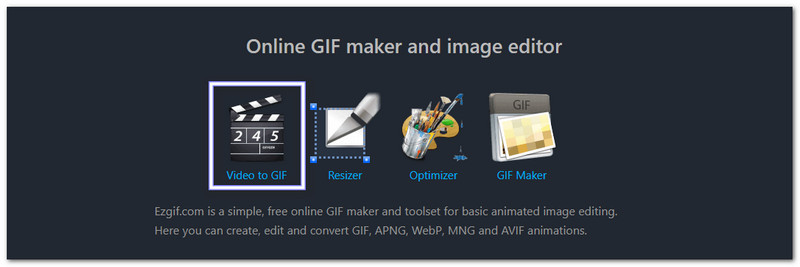
2 단계딸깍 하는 소리 파일을 선택 기기에서 WebM 비디오를 업로드하려면 다음을 클릭하세요. 파일을 선택하여 업로드 상자에 놓거나, 비디오가 온라인에 있는 경우 비디오 URL을 붙여넣을 수도 있습니다. 파일을 선택한 후 다음을 클릭하세요. 동영상 업로드!를 눌러 편집기에 로드합니다.
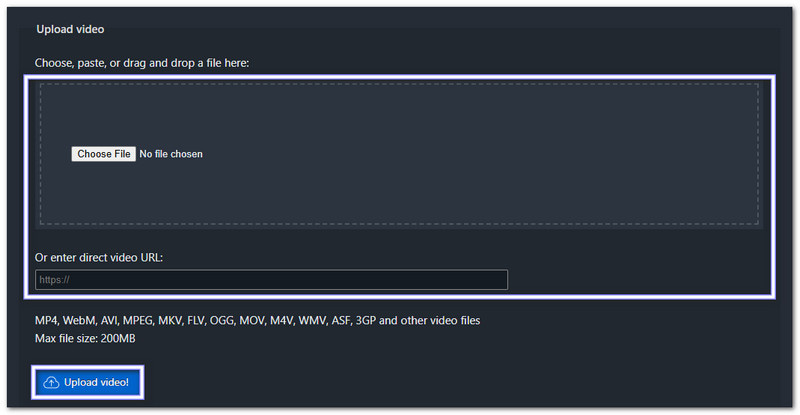
3단계가져온 WebM 비디오는 미리보기 창에 나타납니다. Ezgif는 로드된 비디오를 GIF 형식으로 미리 준비합니다.
4단계GIF를 잘라내려면 다음을 입력하세요. 시작 시간 그리고 종료 시간 몇 초 안에 변경할 수도 있습니다. 크기 (최대 880px) 프레임 속도 (최대 30fps) 또는 방법투명도 유지와 같은 기능을 활성화할 수도 있습니다. 정적 배경 최적화 파일 크기를 줄이고 재생을 더 원활하게 합니다.
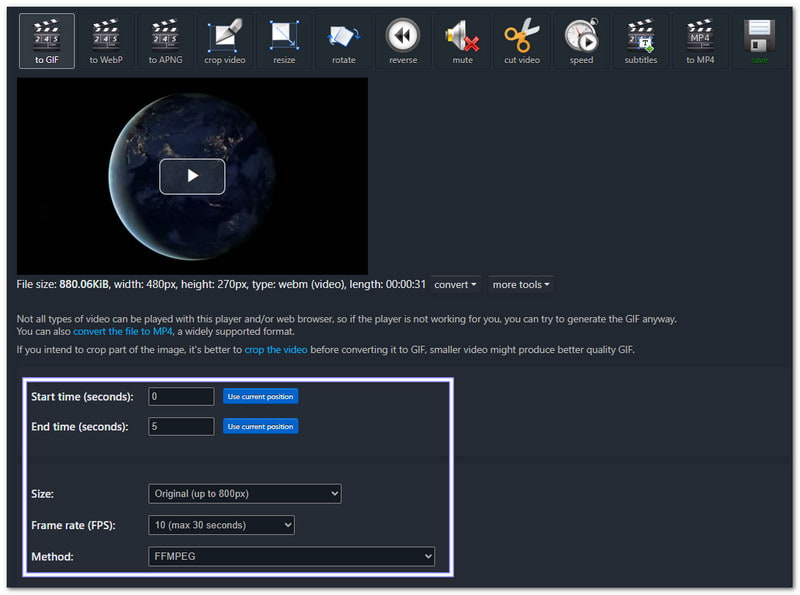
5단계조정 후 클릭 GIF로 변환! 프로세스를 시작하세요. 완료되면 미리 보거나, 기기에 저장하거나, 온라인에 게시할 수 있습니다.
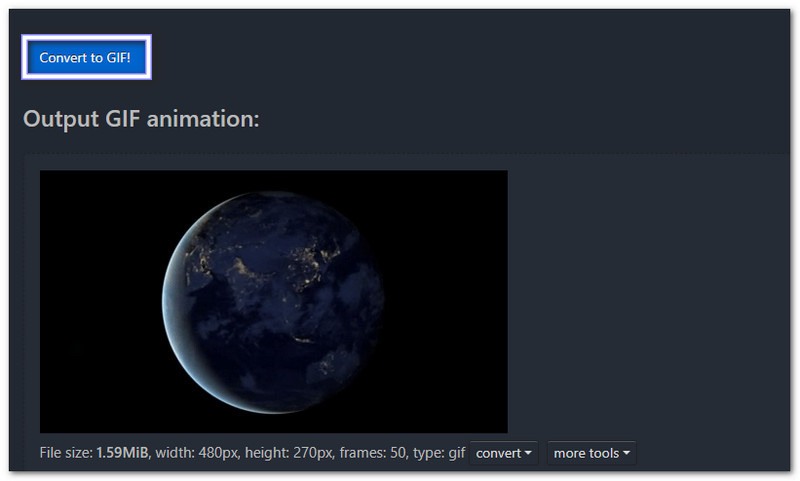
작고 보기 어리석은 동물 .webm을 .gif로 쉽지만 프레임 속도, 해상도를 변경하고 편집하는 것은 또 다른 문제입니다. 다행히도 AVAide 비디오 컨버터 이 작업을 간단하고 원활하게 만들어 줍니다. GIF로 변환하기 전에 비디오를 다듬을 수 있습니다.
이 오프라인 변환기를 사용하면 누구나 볼 수 있고 인상 깊은 GIF를 만들어낼 수 있다는 확신이 있습니다.
무손실 품질의 변환을 위해 350개 이상의 형식을 지원하는 완벽한 비디오 도구 상자입니다.



 안전한 다운로드
안전한 다운로드


